Como usar o FL Studio Como personalizar os botões exibidos pelo Patcher
Eu sou Yosi, o zelador.
Eu mesmo diria isso, mas é nessa época que acho que estou escrevendo um artigo de nicho.
No entanto, tenho certeza de que outras pessoas também estão interessadas no que eu estava interessado, mas há momentos em que não investiguei por causa do problema de investigar. (Há!)
Desta vez, enviaremos o seguinte conteúdo.
– Como usar o Control Creator
Como personalizar a aparência do seu controlador com o Patcher
Como personalizar a aparência do controlador usado no Patcher é tudo sobre o uso do "Control Creator".
E ao salvá-lo, você pode selecioná-lo no Patcher.
Então realmente virá.
Como usar o Criador de controle
Primeiro, inicie o "Control Creator" em "Tools" no menu.
Uma ferramenta como esta será iniciada.
Sim, é fácil de usar porque não há muitos parâmetros, e a atmosfera muda consideravelmente apenas mudando a cor, então se você quiser manter a aparência, você deve definitivamente usá-lo.
Você pode alternar entre botões, controles deslizantes e botões na parte superior da tela.
É uma cor, mas para ser claro, é uma perda de tempo pensar por si mesmo.
Se você sabe um pouco sobre design, estará familiarizado com ele, mas há um esquema de cores.
Os seguintes sites são recomendados.
Cada vez que você pressionar o espaço, um novo esquema de cores será exibido.
Se você quiser copiar a cor, clique no ícone de cópia e ela será copiada para a área de transferência.
Você pode colá-lo no local onde especificar a cor.
Outra coisa que pessoalmente achei interessante foi o site que introduziu as cores japonesas.
Desta vez fiz um botão simples.
Se você quiser realmente vê-lo com o Patcher por enquanto, você pode colocá-lo arrastando e soltando do ícone abaixo sem salvá-lo.
Para salvar, clique em "Salvar nas predefinições" na parte superior da tela e salve-o com um nome.
Desta vez salvei com o nome "Simple Knob".
Use o controlador salvo
Inicie o Patcher.
Se você clicar com o botão direito do mouse e abrir "Botão", você encontrará o "Botão Simples" que você salvou anteriormente.
Você pode usá-lo no Patcher apenas salvando-o normalmente.
Como usar o FL Studio Resumo de como personalizar os botões exibidos pelo Patcher
Até agora, ao selecionar um controlador de presets com o Patcher, era uma tentativa e erro porque não podia ser visualizado.
Agora sei que você pode visualizar facilmente usando o "Criador de controle" e pode personalizá-lo um pouco e fazer uma coisa conveniente chamada arrastar e soltar.
Eu realmente vou procurá-lo.

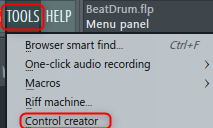
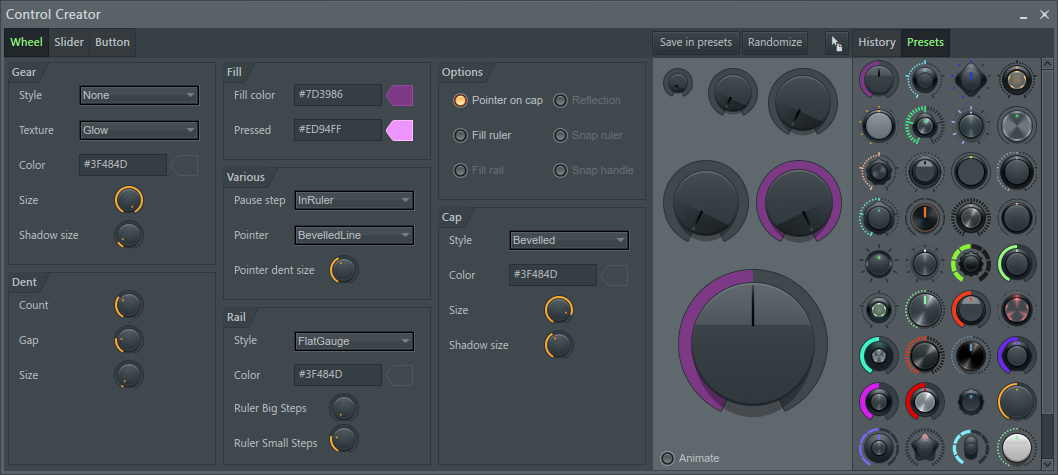
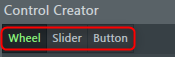
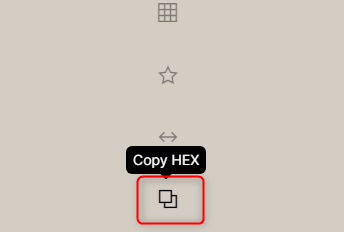
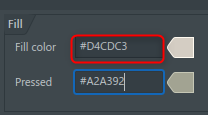

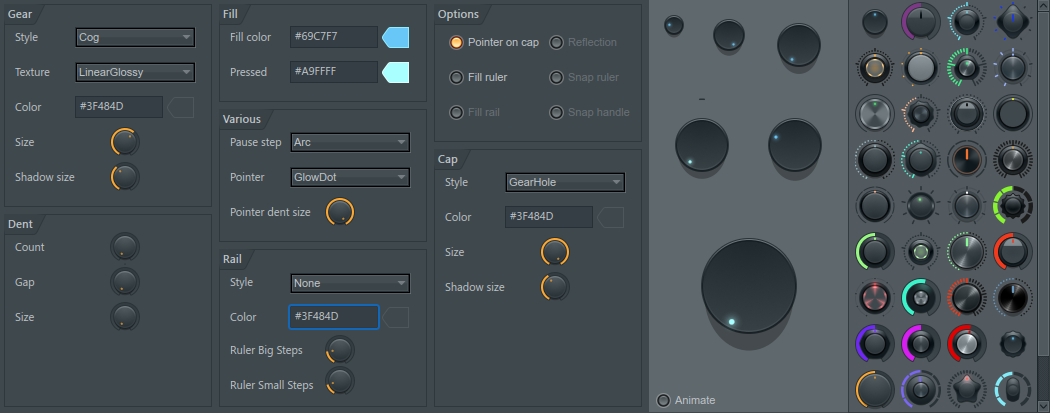
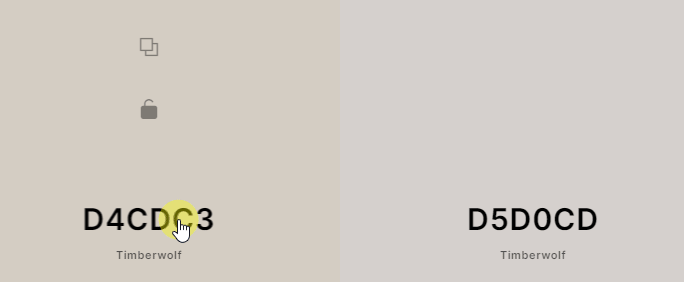

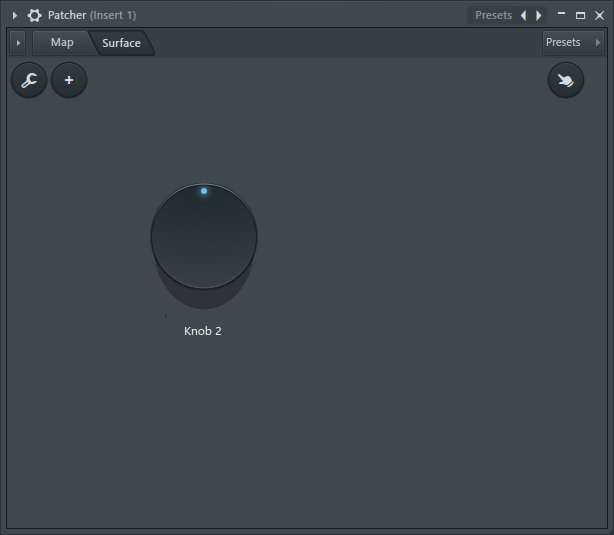
![[Grátis] Apresentando o KeyFinder, um aplicativo que permite conhecer os tons das músicas e loops 24 2020 08 29 17h12 15](https://chilloutwithbeats.com/wp-content/uploads/2020/08/2020-08-29_17h12_15.png)
![[Grátis] VOX ENGINE, uma biblioteca para Kontakt que pode ser usada para cortes vocais, agora está disponível gratuitamente (até 9/18) 25 2020 08 31 20h51 19](https://chilloutwithbeats.com/wp-content/uploads/2020/08/2020-08-31_20h51_19.png)
コメント